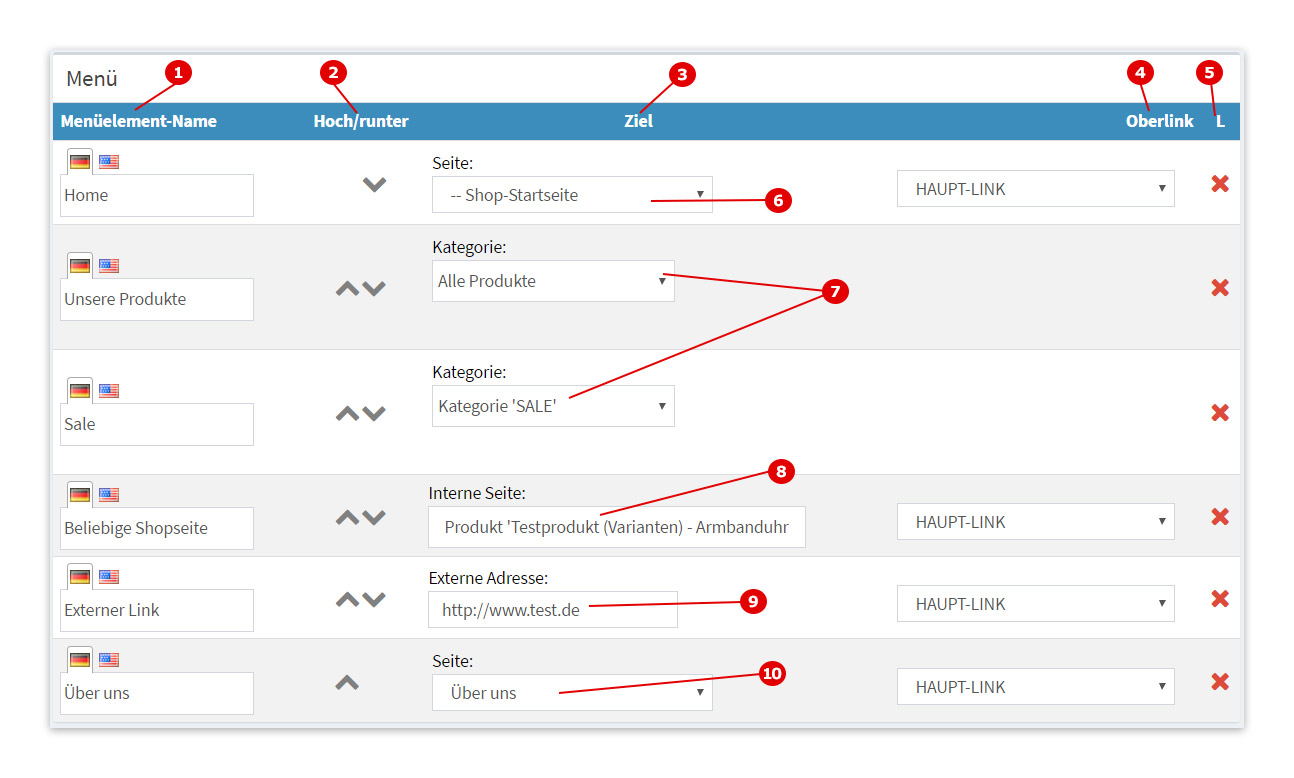Menü: Unterschied zwischen den Versionen
Admin (Diskussion | Beiträge) K (→Punkt 3) Ziel) |
Admin (Diskussion | Beiträge) K |
||
| Zeile 41: | Zeile 41: | ||
=== Punkt 7) Ziel: Kategorien === | === Punkt 7) Ziel: Kategorien === | ||
| − | Das Ziel in dieser Zeile ist Ihre Kategorie-Liste, die Sie unter {{Pfad_kategorien}} bearbeiten können. Sie können auch, statt die gesamte Kategorie-Liste, einen bestimmten Unterzweig anzeigen lassen. | + | Das Ziel in dieser Zeile ist Ihre Kategorie-Liste, die Sie unter {{Pfad_kategorien}} bearbeiten können. Sie können auch, statt die gesamte Kategorie-Liste, einen bestimmten Unterzweig anzeigen lassen. Zusätzlich dazu können Sie die Sonderkategorien wählen wie "Sale", "versandkostenfrei" usw. |
| − | === Punkt 8) Ziel: | + | === Punkt 8) Ziel: Vorhandene Seite === |
| − | Hier können Sie eine beliebige Seite (Produktseite, Kategorie, sonstige Seiten) aus Ihrem Shop als Link in Ihr Menü aufnehmen. Dazu klicken Sie einfach in das Feld 'Seitencode' und wählen im darauf folgenden Fenster die gewünscht Seite aus. | + | Hier können Sie eine beliebige Seite (Produktseite, Kategorie, sonstige Seiten usw.) aus Ihrem Shop als Link in Ihr Menü aufnehmen. Dazu klicken Sie einfach in das Feld 'Seitencode' und suchen/wählen im darauf folgenden Fenster die gewünscht Seite aus. |
| − | === Punkt | + | === Punkt 8) Ziel: Externe Seite === |
| + | |||
| + | Tragen Sie in das Feld "Externe Adresse" einfach die zu verlinkende, externe Seite ein, sodass der Menüpunkt auf die jeweilige Seite verlinkt. | ||
| + | |||
| + | === Punkt 10) Ziel: Eigene Seite === | ||
Als Ziel in dieser Zeile sehen Sie eine eigene Seite "Firmengeschichte". Solche Seiten können Sie unter {{Pfad_seiten_eigene_neu}} anlegen. | Als Ziel in dieser Zeile sehen Sie eine eigene Seite "Firmengeschichte". Solche Seiten können Sie unter {{Pfad_seiten_eigene_neu}} anlegen. | ||
Version vom 16. November 2016, 18:23 Uhr
Anhand von Screenshots (Abbildungen) werden die verschiedenen Funktionen erklärt, die Sie auf der Menü-Einstellungsseite nutzen können. Die Menüeinstellungen erreichen Sie über das Menü in Ihrer Administration unter Einstellungen->Menü.
Klicken Sie hier für eine Übersicht über alle Einstellungsseiten.
Inhaltsverzeichnis
Menü - Einstellungen
Wie überall im administrativen Bereich Ihres Shopsystem erhalten Sie die Beschreibungen auch, indem Sie mit der Maus über diese Überschriften "fahren".
Punkt 1) Menüelement-Name
Dies ist der Name des Menüelements in Ihrem Shop, d.h. dieser Name wird in Ihrem Menü angezeigt. Sie können den Namen ändern, indem Sie in die jeweilige Textbox klicken und den Text editieren. Die Änderung speichert sich automatisch.
Punkt 2) Position ändern
Sie können in dieser Spalte das jeweilige Menüelement in seiner Ebene hoch oder runter positionieren. Sie sehen die Änderung sofort.
Punkt 3) Ziel
Hier können Sie das Ziel auswählen, welches aufgerufen wird, wenn dieses Menüelement im Shop geklickt wird. Die Ziele können Sie unter dem Menüpunkt 'Seiten->eigene->neu' anlegen, eine vorhandene Shopseite wie Produkte oder Kategorien, eine externe Seite oder eine "automatisch" generierte Zielseite verlinken.
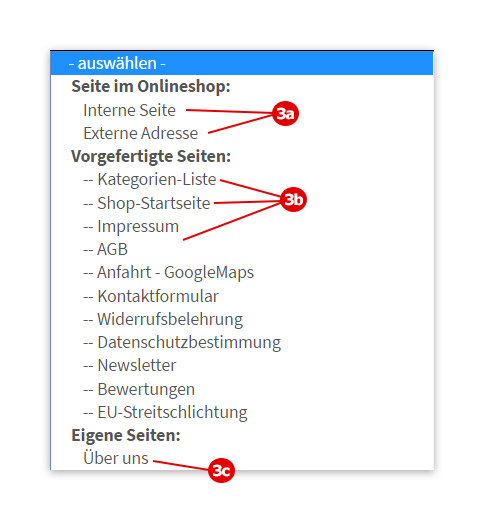
Unter Punkt 3b sehen Sie die system-erzeugten Ziele, wie 'Impressum', 'AGB' etc., unter Punkt 3c sehen Sie ein unter 'Seiten->eigene->neu' erzeugte, eigene Seite mit dem Namen 'Über uns'. Des Weiteres stehen als Ziele die Auswahl einer vorhandenen Shopseite (Punkt 3a), ein bestimmter Kategorie-Zweig (siehe Punkt 7) oder eine externe Seite (Punkt 3a) zur Auswahl.
Wenn hinter einem Ziel '(gelöscht)' vermerkt ist, dann wurde dieses Ziel (Inhaltsseite) unter dem Menüpunkt 'Seiten->eigene->anzeigen' gelöscht. Die Inhaltsseite wird trotzdem noch im Shop angezeigt, der Vermerk 'gelöschte' soll Sie nur daran erinnern, dass diese Inhaltsseite eigentlich von Ihnen gelöscht wurde.
Punkt 4) Oberlink
Hier können Sie ein Menüelement auswählen, dem das jeweilige Menüelement untergeordnet werden soll. Das Menüelement ordnet sich dann direkt unter das ausgewählte Element.
Wenn Sie 'Haupt-Link' auswählen, ordnet sich das Element keinem Menüpunkt unter, sondern wir selber ein Haupt-Menüpunkt.
Punkt 5) Menüpunkt löschen
Löscht das Menüelement sowie auch alle Untermenü-Punkte zu diesem Menüelement. Bevor das Menüelement gelöscht wird erscheint eine Sicherheitsabfrage, die Sie erst bestätigen müssen.
Punkt 6) Ziel: Startseite
Als Ziel in dieser Zeile sehen Sie die Startseite Ihres Shops, die Sie unter Seiten->vorgegebene->Startseite bearbeiten können.
Punkt 7) Ziel: Kategorien
Das Ziel in dieser Zeile ist Ihre Kategorie-Liste, die Sie unter 'Produkte->Kategorien' bearbeiten können. Sie können auch, statt die gesamte Kategorie-Liste, einen bestimmten Unterzweig anzeigen lassen. Zusätzlich dazu können Sie die Sonderkategorien wählen wie "Sale", "versandkostenfrei" usw.
Punkt 8) Ziel: Vorhandene Seite
Hier können Sie eine beliebige Seite (Produktseite, Kategorie, sonstige Seiten usw.) aus Ihrem Shop als Link in Ihr Menü aufnehmen. Dazu klicken Sie einfach in das Feld 'Seitencode' und suchen/wählen im darauf folgenden Fenster die gewünscht Seite aus.
Punkt 8) Ziel: Externe Seite
Tragen Sie in das Feld "Externe Adresse" einfach die zu verlinkende, externe Seite ein, sodass der Menüpunkt auf die jeweilige Seite verlinkt.
Punkt 10) Ziel: Eigene Seite
Als Ziel in dieser Zeile sehen Sie eine eigene Seite "Firmengeschichte". Solche Seiten können Sie unter 'Seiten->eigene->neu' anlegen.